Teamsのチーム内のファイルは、実際はSharePointサイト上に保管される仕様となっています。
参照:Teamsチャット(アカウントを削除した場合のTeams上の仕様について)
Teamsチーム上で社外のメンバーとファイル共有したいが、共有できない事象が起きている場合、
SharePoint 管理センター内にある外部共有設定を確認してみましょう。
SharePoint 管理センター 外部共有設定 確認方法
- 管理者アカウントにて Microsoft 365 管理センターにアクセスします。
- 左側 [すべてを表示] > [SharePoint] をクリックします。
- SharePoint 管理センターが表示されます。 [ポリシー] > [共有] をクリックして外部共有設定を開きます。
- 設定内容を確認し、必要に応じて設定変更を実施します。
・「コンテンツを共有できる相手」でゲストユーザーへの共有が許可されているか確認します。
「自分の組織内のユーザーのみ」に制限されている場合は、ゲストアクセスを可能とする設定に変更します。
・「ファイルとフォルダーのリンク」 でゲストユーザーへの共有が許可されているか確認します。
「自分の組織内のユーザーのみ」に設定されている場合、ゲストユーザーへTeamsチーム内のファイル共有ができない設定となっています。
「特定のユーザー (ユーザーが指定したユーザーのみ)」 にチェックを入れます。 - 「共有リンクに規定で選択されるアクセス許可を選択してください。」 を 「編集」 に変更します。
- [保存] をクリックします。※ 設定の反映まで最大 24-48 時間ほどかかる場合があります。
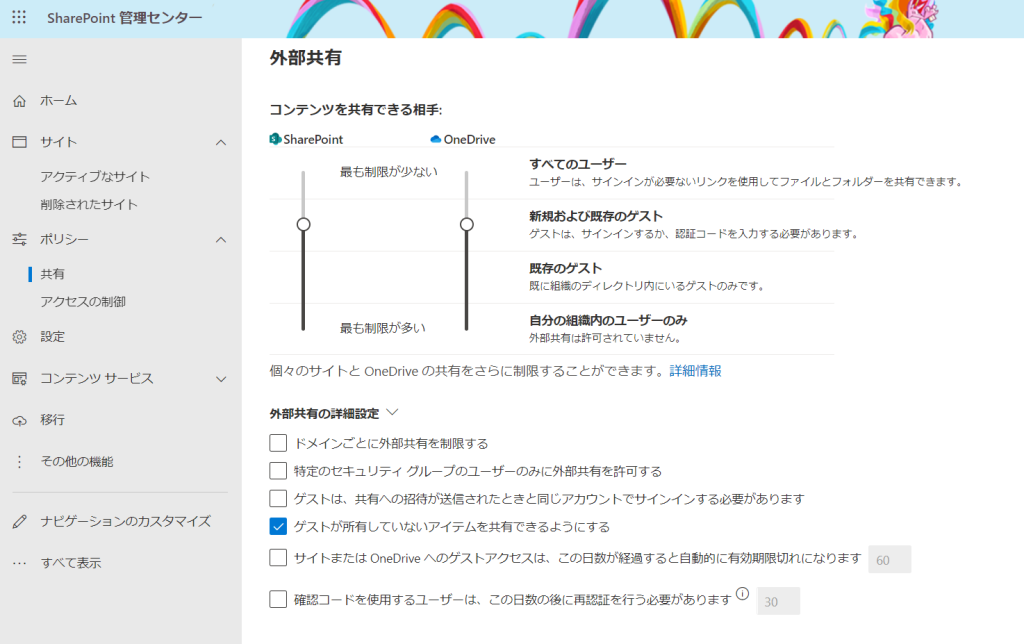
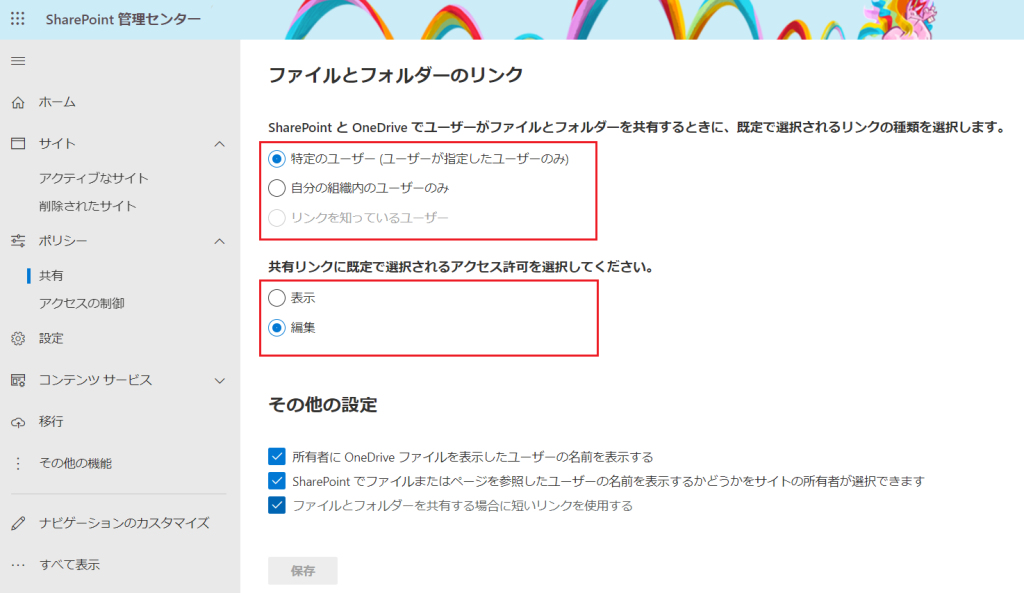

 (この記事が参考になった人の数:14)
(この記事が参考になった人の数:14)